Windows'un Bios'u yeniden yüklemesi. Anakart modelini belirleme ve ürün yazılımını arama. BIOS'u neden yeniden yüklemeniz gerekebilir?
BIOS, ayarların saklandığı temel giriş/çıkış sistemidir. BIOS'u bazen güncellemek gerekebilir çünkü çoğu durumda güncellemeler cihazların performansını artırır. Sistem nasıl güncellenir?
Yeniden kurulum için hazırlanıyor
- BIOS'u yeniden kurulum için hazırlıyoruz. Bunu yapmak için ayarları sıfırlayın ve bir kopyasını flash sürücüye kaydedin. BIOS ayarlarına erişmek için aşağıdaki tuşları kullanın:
- "Esc" tuşu
- "F12" tuşu
- “Esc” + “Alt” + “Ctrl” tuşlarına aynı anda basmak.
- BIOS sürümünü belirleyin. Bunu yapmanın iki yolu vardır:
- anakart talimatlarındaki bu bilgilere (BIOS sürümü ve indirebileceğiniz web sitesi adresi) bakın;
- "Win" + "R" tuş kombinasyonuna basın, "msinfo" girin ve ilgilendiğimiz bilgilere bakın. Ekran yüklendiğinde bu bilgiler ekranın alt kısmında görünecektir.
- Bulunan üreticinin web sitesine gidip indiriyoruz Yeni sürüm BIOS. Dikkat: BIOS'un alfa ve beta sürümlerini indirmemek daha iyidir, çünkü bu deneme sürümleri, ama tam bir taneye ihtiyacımız var.
- Flash sürücüdeki tüm bilgileri sileriz, biçimlendiririz ve indirilen BIOS sürümünü sıfırlarız. İndirilen dosya sıkıştırılmış formatta olacaktır, sıkıştırılmış dosyayı açın. Not: Flash sürücüyü kullanarak biçimlendiriyoruz özel program, program yönetici kullanılarak başlatılır.
Yeniden yükleme
- BIOS sürümünü USB flash sürücüye indirdikten sonra bilgisayarı yeniden başlatın. Yeniden başlatma sırasında “Del” tuşunu basılı tutun. Bu işlem sizi BIOS menüsüne götürecektir.
- Menüde “Araçlar” aracını seçin, “Flash” kelimesinin bulunduğu bölüme gidin. Not: Bu kelimeyi içeren bölüm mevcut değilse, anakart BIOS'u flash bellek kullanarak güncellemez. Çoğu zaman, bu eylem bilgisayarların eski sürümlerinde gerçekleşir.
- Sekme düğmesini kullanarak sol sütunda sunulan sürücülerden flash belleği seçin, "Enter" tuşuna basarak işlemi onaylayın. Bilgisayar BIOS'u yeniden yüklemeye başlar; bu işlem bir dakika kadar sürer.
- Bilgisayarı yeniden başlat. Not: Sistem bir hata kontrolü isteyebilir, işlemi onaylayabilir.
BIOS güncellemesi tamamlandı. Bir dizüstü bilgisayarda sistemi aynı şekilde yeniden yükleyebilirsiniz.
Mevcut tüm güncellemeler yüklüyse aygıt sürücülerini yüklemeye devam edebilirsiniz. Sürücüler sağlamalıdır doğru iş Bilgisayarınızda yüklü bileşenler ve bağlı cihazlar. Sürücüler genellikle aygıtlarla ve kurulum talimatlarıyla birlikte gelir. Her zaman kullanmak daha iyidir en yeni sürücüler Cihaz veya bilgisayar üreticisinin web sitesinde sunduğu.
Bu nedenle artık uyumlu modüller oluşturamıyoruz. Pencerede Başlat düğmesine tıklayın ve Denetim Masası'nı açın. Öncelikle dizüstü bilgisayarınız için doğru belleğe sahip olduğunuzdan emin olun. Sisteminiz için doğru belleğe sahip olduğunuzdan emin olduktan sonra çalıştırın. aşağıdaki eylemler. Belleği takmadan önce önce dizüstü bilgisayarı kapatın, ardından pili çıkarın ve güç kablosunu elektrik prizinden çekin. Belleği yuvaya yeniden takın ve ardından yerine kilitlemek için bellek düğmesine basın. Pili değiştirin, güç kablosunu takın ve sistemi başlatın. . Öncelikle bilgisayarınız için doğru belleğe sahip olduğunuzdan emin olun.
BIOS, bilgisayar bileşenlerini birbirine bağlayan ve aynı zamanda çalıştıran kapsamlı bir programdır. işletim sistemi. Ve bilgisayar ekipmanı çalışmalarının geri kalanı, işleyişinin kalitesine bağlıdır. Bu nedenle, diğer bileşenler düzgün çalışıyor ancak BIOS çalışmıyor olsa bile, bilgisayar düzgün çalışmayacak veya hiç önyükleme yapmayacaktır. Tüm BIOS sistemini yeniden yüklemek veya güncellemek, durumu kurtarmaya yardımcı olacaktır, sadece belirli işlemleri yapmanız gerekir.
BIOS'u neden yeniden yüklemeniz gerekebilir?
En büyük kapasiteli bellek modülünü ilk yuvaya, ardından daha küçük olanları azalan sırayla yeniden takın. Bellek modüllerinin doğru şekilde takıldığından emin olmak için bellek tırnaklarını bellek yuvasındaki anahtarla hizalayın ve ardından tırnaklar belleği kilitleyene kadar belleği yuvaya sıkıca itin.
- Bilgisayarınızı kapatıp fişini çekin.
- Bilgisayarınızdaki tüm kabloların doğru şekilde bağlandığından emin olun.

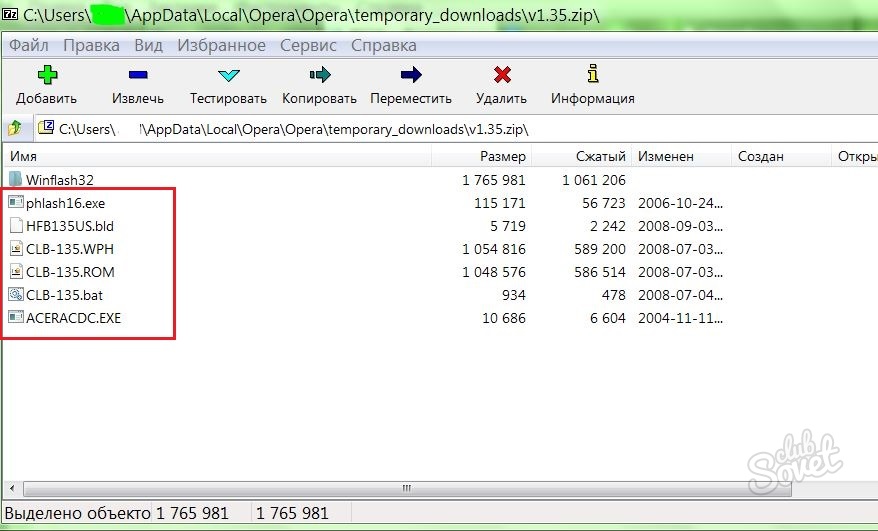
Başlangıçta yüklü belleğin miktarı, bilgisayarınızda kullandığınız programlar ve işlemler için çok küçükse, performans artışı meydana gelebilir. Masaüstü bilgisayarlar için bilgisayarınızı kapatıp fişini çekin ve açın. Not: En yüksek kapasiteli bellek 1. yuvaya, ardından bir sonraki en düşük kapasite 2. yuvaya vb. takılmalıdır. Doğru yuva tanımlaması için lütfen anakartınızın kılavuzuna bakın.
Bellek modülünü şekilde gösterildiği gibi çıkarın. Kılavuzları dışarı doğru ittiğinizde modül dikkatlice yuvadan dışarı çıkacaktır. Yuvasından tamamen dışarı çekin. Bellek takıldıktan sonra pili sürücüye geri koyun ve yalnızca pili değil, güç kablosunu kullanarak da güç verin.
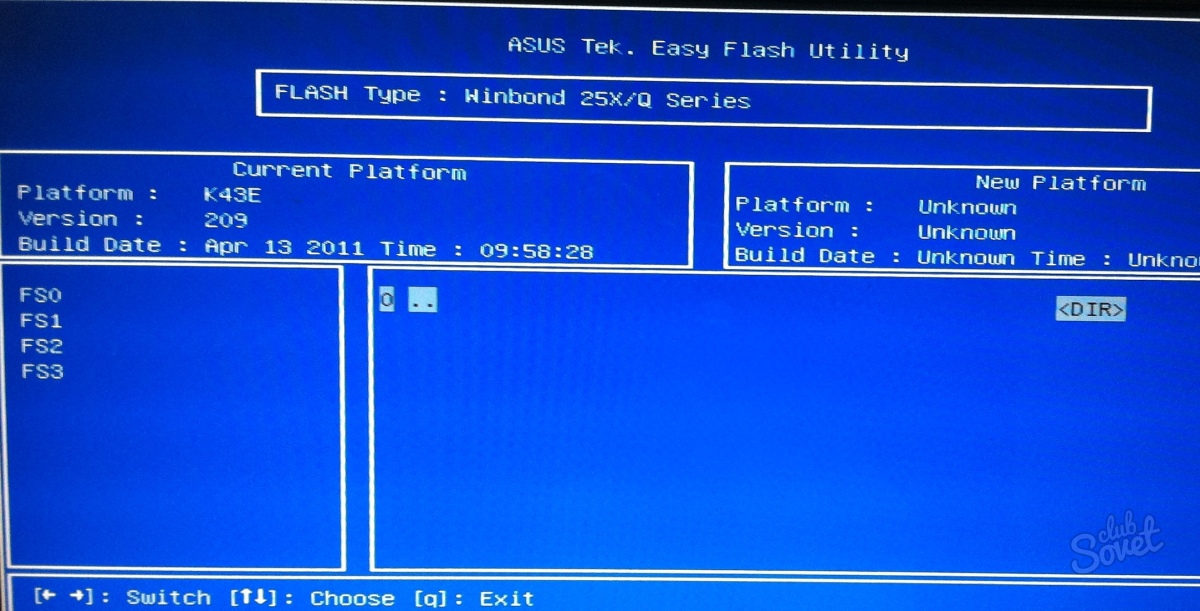
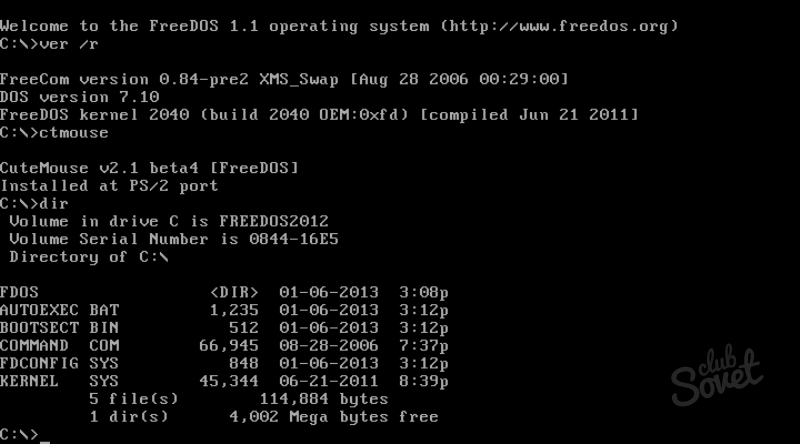
En temel işlemleri kontrol eder ve bilgisayarın başlatılmasından ve donanımın başlatılmasından sorumludur. Anakart tüm bellek modüllerini daha yüksek bant genişliğine sahip tek bir bellek konumu olarak ele alacağından, bir kit halinde paketlenmiş özdeş modüller en iyi şekilde çalışır. Çoğu durumda, bilgisayar daha düşük bir hızı destekliyorsa, doğru bellek türü olması durumunda döngü sayısını daha düşük bir hıza düşürecektir. Ancak döngü azaltma özelliğinin bilgisayara bağlı olduğunu ve her durumda garanti edilmediğini lütfen unutmayın.
BIOS giriş/çıkış sistemini kendi başınıza, özellikle de ilk kez güncellemeniz, yalnızca başka çıkışın olmadığı aşırı durumlarda tavsiye edilir. Aksi takdirde bunu bir uzmana emanet etmek daha iyidir. Ancak bunu zaten kendiniz üstlendiyseniz, unutmayın - tüm yeniden yükleme süreci boyunca bilgisayarınıza güvenilir bir şekilde güç sağlanması gerekir. En ufak bir güç dalgalanmasında, arızasında veya kesintisinde anakartın hasar görmesi ve arızalanması kaçınılmazdır.
Okumak faydalı olabilir:
- Çalışan kişisel kartı;
- Vergi beyannamesi nasıl doğru şekilde doldurulur?;
- Bilanço satırlarının kodunun çözülmesi (1230, vb.);
- Fazla ödenen vergilerin mahsup edilmesi Fazla ödenen veya fazla ödenen vergilerin iadesi;
- Yüksek Mahkeme, Sberbank'ın müşterilere para vermemesine izin verdi;
- Kredi başvurusunun işlem süresi nedir?;
- Sberbank'ta ipotek için banka şeklinde sertifika nasıl alınır?;
- Sberbank'ın bireysel emeklilik planı: bankanın NPF'sindeki üç emeklilik birikim programının incelenmesi;